Çoğu Chrome kullanıcısı, tarayıcı varsayılan olarak otomatik olarak güncellenecek şekilde yapılandırıldığından Google Chrome’u güncellemekte sorun yaşamaz.
Bu Android, iPhone ve iPad'deki Chrome, masaüstü işletim sistemleri için Chrome, Windows, Linux ve Mac OS X ve Google Chromebook'larda Chrome için geçerlidir.
Bazen de, Chrome'u güncelleyen sorunlarla karşılaşabilirsiniz. Chrome'un artık otomatik olarak güncellenmediğini fark ederseniz veya mevcut bir güncelleme olduğunu bildiğiniz için Chrome'u güncellemek istiyorsanız, aşağıdaki bilgileri faydalı bulacağınız çözümler sunarken yararlı bulacaksınız.
Kılavuz masaüstünde Chrome'u güncellemek ve Android'de Chrome'u güncellemek için ayrılmıştır. Bunun nedeni basittir: Google farklı güncelleme mekaniği kullanır.
Google Chrome'u masaüstünde güncelleme

Yapmanız gereken ilk şey, tarayıcının adres çubuğundaki chrome: // help'i yüklemek. Bu iki şey yapar:
- Sayfadaki Chrome'un geçerli sürümünü görüntüler.
- Bir güncelleme olup olmadığını öğrenmek için Google sunucularını sorgular.
Chrome güncel ise, bu konuda bilgilendirilirsiniz (Google Chrome günceldir). Bir güncelleme varsa, genellikle otomatik olarak indirilir.
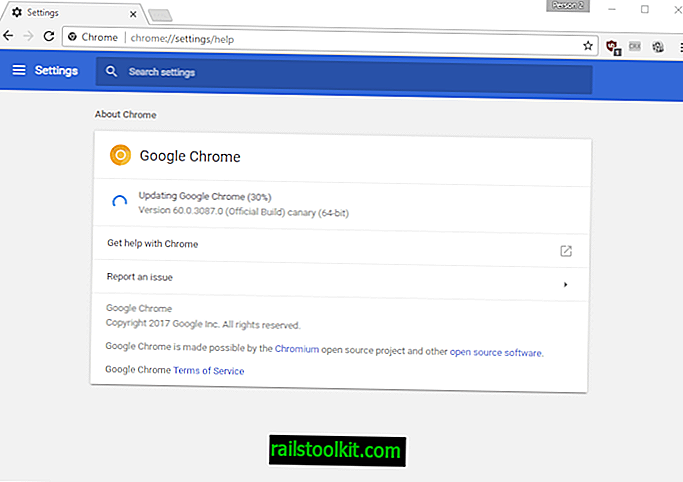
Bu durumda, güncellemenin indirilinceye kadar bekleyin ve Chrome güncellemesinin kurulumunu tamamlamak için yeniden başlat düğmesine tıklayın.
Bu işe yaramayabilir olabilir. Belki bir şey Google Chrome güncellemelerini kontrol etmek için Google sunucularına bağlantıyı engelliyordur, ya da belki bozuk dosyalar yüzünden.
Bu durumda, sahip olduğunuz seçeneklerden biri, Google Chrome'u cihaza bu şekilde yüklemek için Google Chrome'u manuel olarak Google'dan indirmek.
Bunun için Chrome için bağımsız yükleyiciyi kullanmanızı öneririm, ancak Web yükleyicisini de deneyebilirsiniz. Bağımsız yükleyici, Chrome'u güncellemek için dahil olan her şeyle birlikte gelir, Web yükleyici yükleme sırasında Internet'ten veri indirir.
Yükleyiciyi sisteminizde çalıştırın ve tamamlanmasını bekleyin. Kurulum sırasında Chrome, yeni sürüme güncellenmelidir. İşlem sırasında yer imleri, tarayıcı uzantıları veya tarama geçmişiniz gibi kullanıcı verilerini kaybetmemelisiniz.
Ana menü simgesinin renklendirilmesiyle güncellemelerin beklemede olup olmadığını vurgulayan Chrome, önemli noktaları gösterir. Yeşil, turuncu ve kırmızı renkler, güncellemenin ne kadar süreyle kullanılabilir olduğunu gösterir (2, 4 ve 7 gün). Menüyü açtığınızda listelenen bir "Google Chrome'u güncelle" düğmesini göreceksiniz. Düğmesine tıklayın ve işlemi tamamlamak için yeniden başlatın.
Chrome, Android, iPhone veya iPad'de nasıl güncellenir?
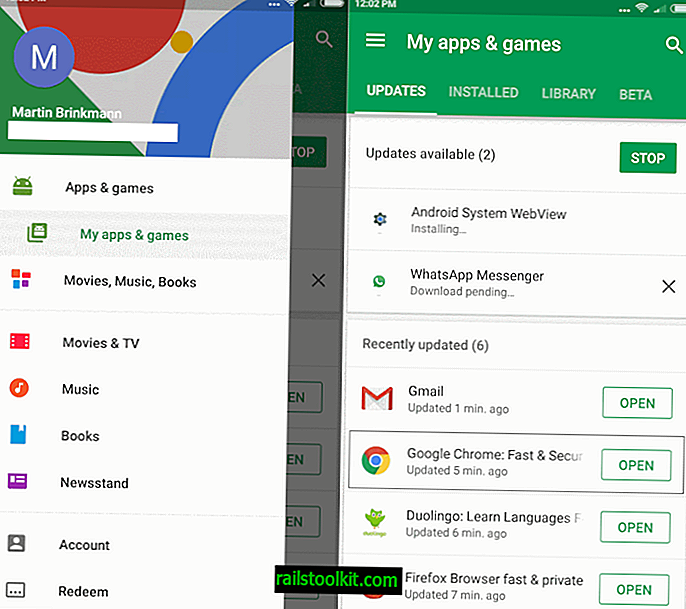
Google Chrome, kullanılabilir olduğu tüm mobil işletim sistemlerinde güncellemeleri otomatik olarak indirmeli ve yüklemelidir.
Yine, bu, cihazdaki varsayılan güncelleme davranışını değiştirmiş olup olmamanız veya bir şeyin bozulup çözülmemesi gibi bir dizi faktöre bağlıdır.
Google Play Store uygulamasını kullanarak Android'de Chrome güncellemelerini kontrol edebilirsiniz. Cihazınızdaki uygulamayı açın, Menü'yü ve ardından Uygulamalarım ve oyunlar'ı seçin.
Bir güncelleme mevcutsa, mevcut güncellemeler bölümünün altında Google Chrome listelenmelidir. Bu durumda güncelleme otomatik olarak cihaza indirilir veya güncelleme işlemini başlatmak için oradaki Chrome listesine tıkladıktan sonra.
Herhangi bir güncelleme yoksa, genellikle en son güncellenen bölümün altında listelenen Google Chrome'u bulabilirsiniz.
Durum, masaüstünde olduğundan biraz farklı, çünkü Android için Google Chrome'un en yeni sürümünü her zaman Google'dan indirebilirsiniz. Bunun nedeni, Google’ın tarayıcının yeni sürümlerini zaman içinde yayması ve sizde gelene kadar beklemeniz gerekebilir.
En son sürümü indirmek ve yüklemek için APK Mirror gibi üçüncü taraf kaynaklarını kullanabilirsiniz, ancak resmi olarak Google'dan değil, üçüncü taraf bir web sitesinde sunulmaktadır.
İşlem Apple cihazlarında da benzer şekilde çalışıyor. İPhone veya iPad'inizdeki Apple App Store'u açmanız ve mağaza tercih ettiğinde güncellemeler bağlantısına dokunmanız gerekir. Bekleyen güncellemeleriniz varsa, bunlar listelenir ve listede Chrome'u bulabilirsiniz.
Tek yapılması gereken, yüklemek için güncellemenin üzerine dokunmak. Önce kimliğinizi doğrulamanız istenebilir ve bu durumda öyleyse, yapmak için Apple şifrenizi girin.
Videolar
kaynaklar
- Google Chrome'u indirin ve yükleyin (Google Chrome Yardım)
- Chrome'u Windows'da çevrimdışı yükleyin (Google Chrome Yardım)
- Google Chrome'u Güncelle (Google Chrome Yardım)














